电脑使用过程中经常会遇到一些小问题,比如何打开单声道音频?单声道音频的意思是仅有一个声道的信号,有时候听歌时会用到单声道音频。那么win10电脑如何打开单声道音频?接下来,小编来教大家打开win10系统单声道音频的方法,感兴趣的朋友不要错过了。
具体方法如下:
1、首先,我们打开我们的电脑,然后我们点击电脑桌面左下角的开始按钮;
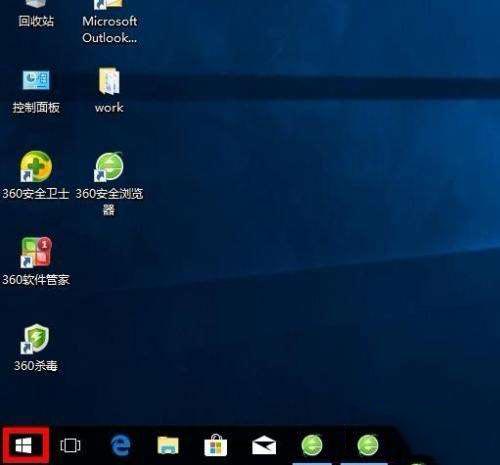
2、弹出的界面,我们点击设置;
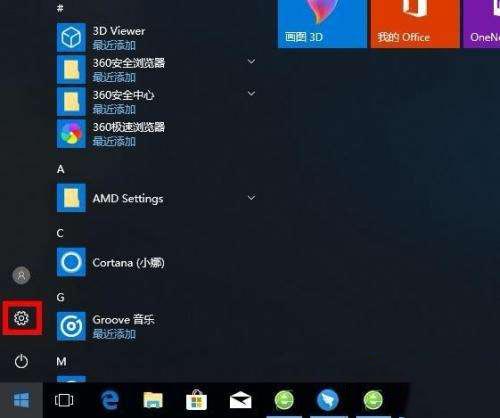
3、弹出的界面,我们下拉该界面;
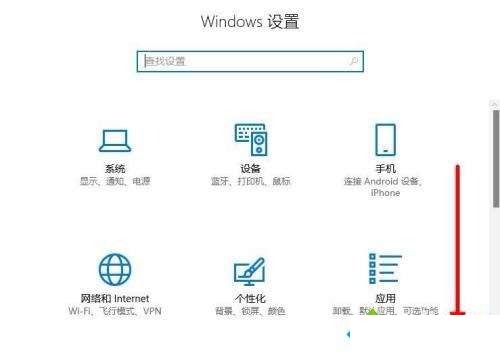
4、然后我们找到轻松使用;
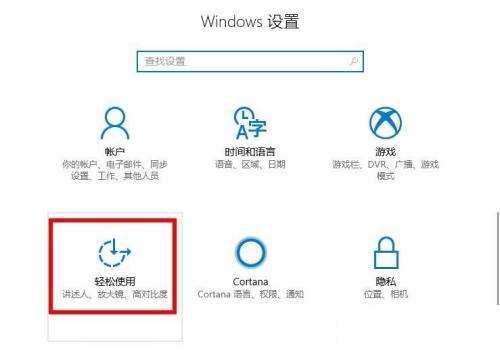
5、弹出的界面,我们点击其他选项;
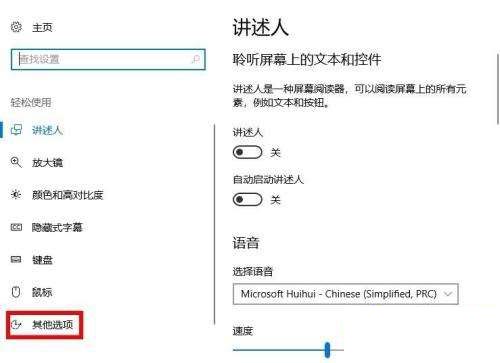
6、之后我们就可以看到单声道音频了,我们将其开关向右滑动;
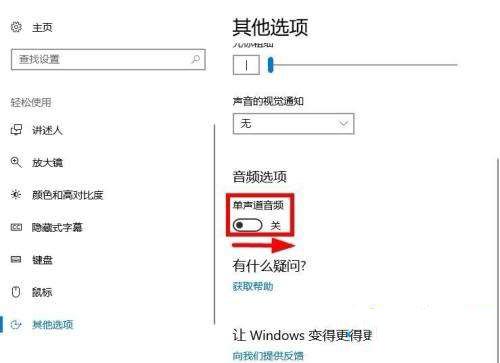
7、滑动完成后如图所示,这样我们就开启了单声道音频了。
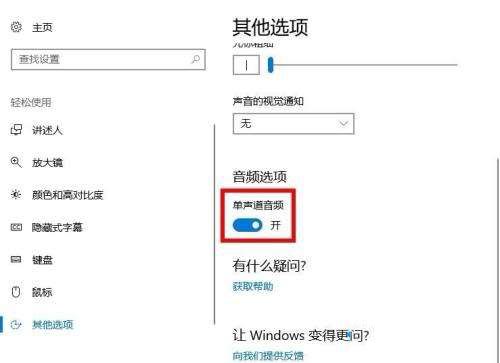
本文转载自http://www.xitongcheng.com/jiaocheng/win10_article_63274.html